AI教程│变换工具实例运用 轻松制作圆形漩涡图案
作者:马鹿野郎来源:部落窝教育发布时间:2017-12-20 11:16:17点击:3469
版权说明: 网络作品,转载请注明原作者和出处。
编按:
其实有时候海报不需要做太复杂,用简单的图形就成构成一幅高大上的海报。本教程教大家使用AI的形状变换和扩展外观工具制作螺旋效果。步骤非常简单,适合刚接触AI的童鞋。
打开Ai新建画板,尺寸随意:
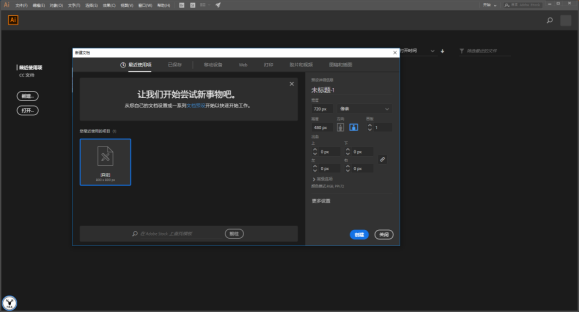
开始之前我们还是对这个工具进行一下简单的介绍吧。
如图随意的画一个形状,执行效果-扭曲和变换-变换。
有木有发现界面和以前不一样了?没有错!新机能跑Ai 2018 cc版本啦!木~哈哈哈:
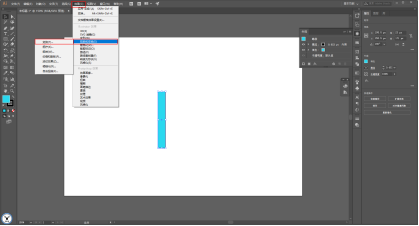
好了,不得瑟了,严肃点!
效果里的变换参数设置有一个副本,如图我把副本数设置为10,然后移动水平上给点参数:
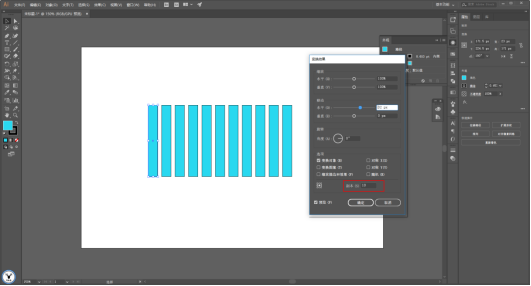
它就会如图所示显示出10个副本出来,但是这里副本其实是假的,你没有办法选中。
所以要执行对象-扩展外观:
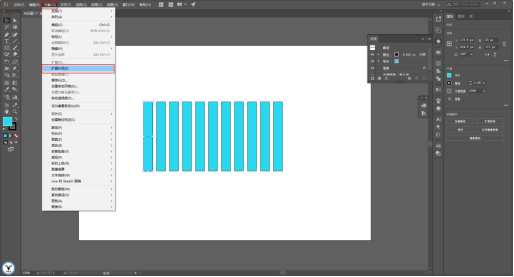
取消编组以后,这样你的每一个副本就可以单独进行编辑了:
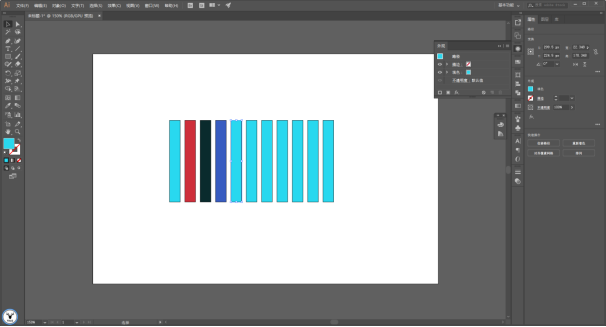
好了,大概介绍了下变换这个功能以后,我们开始今天的主题内容吧。
先如图所示新建一个矩形充当背景色,然后用椭圆工具画一个正圆出来:
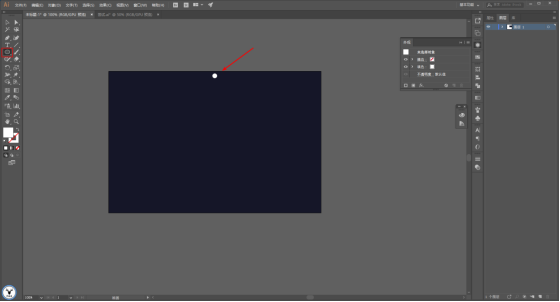
这里就比较考验参数的设置了,特别是缩放以及旋转角度的设置,我是点开预览根据效果一点点调的,参数如下:
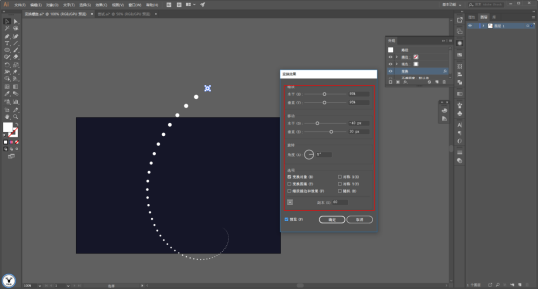
接着选中对象以后再执行一次效果-变换,参数如下:

这样大效果就基本上出来了,然后执行对象-扩展外观:
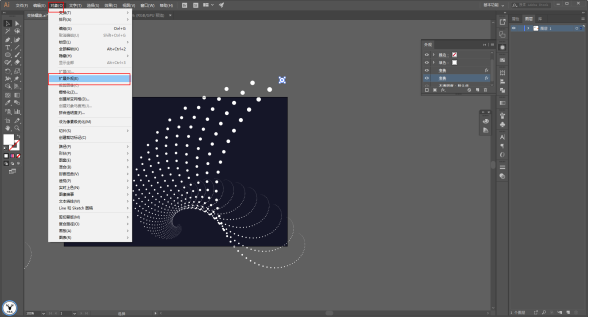
接下来再来调整对象的大小以及方位:
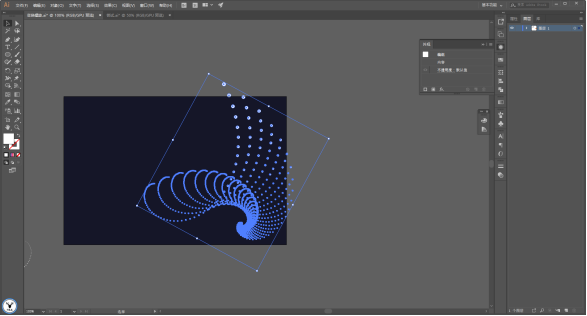
你甚至可以用渐变工具给整体添加渐变色:

最后简单的排个版,把图片导出来看看吧:
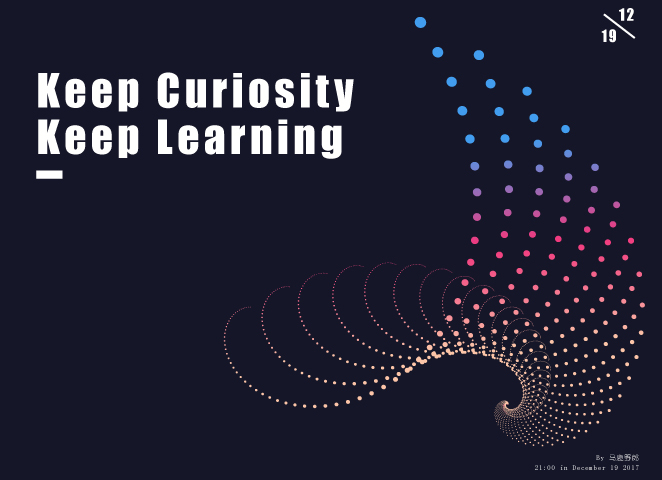
今天的内容是不是很简单?算是一个小教程吧!
嘛~大概就是那个意思吧!感觉混合工具应该也可以搞,有时间换个方法试试。
素材下载:
链接: https://pan.baidu.com/s/1mhRrCYs 密码: g33b
原文:Ai野教程│变换工具实例运用 轻松制作圆形漩涡图案
作者:马鹿野郞(微信ID:maluyelang666)
出处:教程来源微信公众号:野鹿志(公众号:yeluzhi666)
其实有时候海报不需要做太复杂,用简单的图形就成构成一幅高大上的海报。本教程教大家使用AI的形状变换和扩展外观工具制作螺旋效果。步骤非常简单,适合刚接触AI的童鞋。
打开Ai新建画板,尺寸随意:
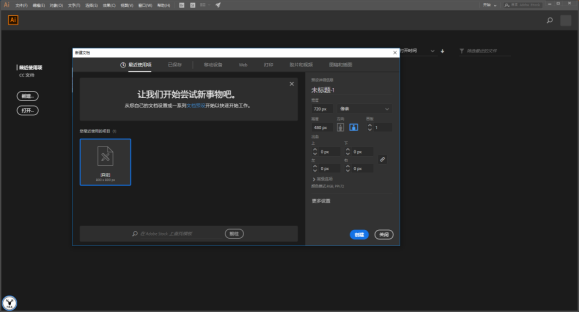
开始之前我们还是对这个工具进行一下简单的介绍吧。
如图随意的画一个形状,执行效果-扭曲和变换-变换。
有木有发现界面和以前不一样了?没有错!新机能跑Ai 2018 cc版本啦!木~哈哈哈:
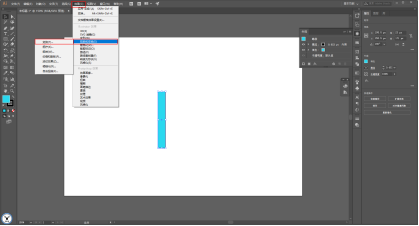
好了,不得瑟了,严肃点!
效果里的变换参数设置有一个副本,如图我把副本数设置为10,然后移动水平上给点参数:
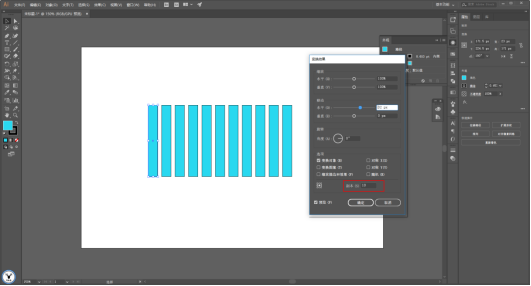
它就会如图所示显示出10个副本出来,但是这里副本其实是假的,你没有办法选中。
所以要执行对象-扩展外观:
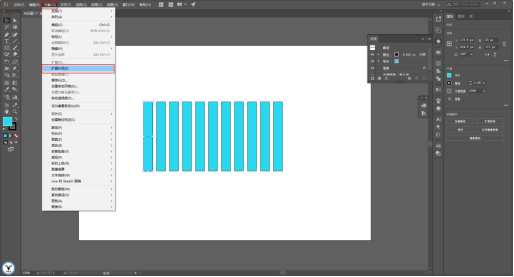
取消编组以后,这样你的每一个副本就可以单独进行编辑了:
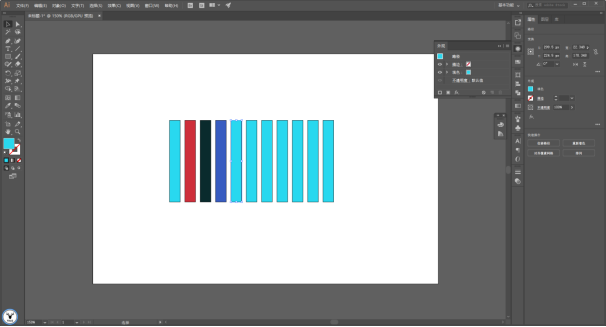
好了,大概介绍了下变换这个功能以后,我们开始今天的主题内容吧。
先如图所示新建一个矩形充当背景色,然后用椭圆工具画一个正圆出来:
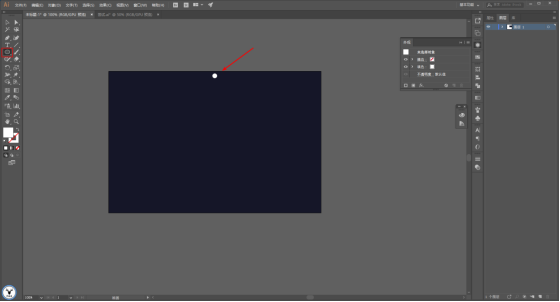
这里就比较考验参数的设置了,特别是缩放以及旋转角度的设置,我是点开预览根据效果一点点调的,参数如下:
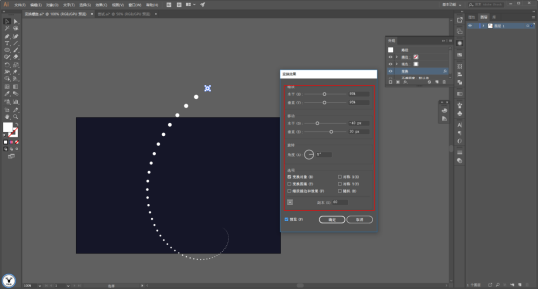
接着选中对象以后再执行一次效果-变换,参数如下:

这样大效果就基本上出来了,然后执行对象-扩展外观:
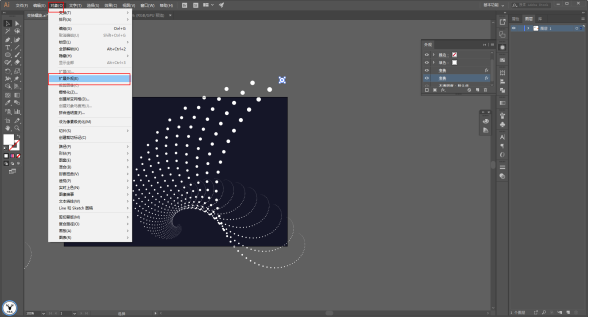
接下来再来调整对象的大小以及方位:
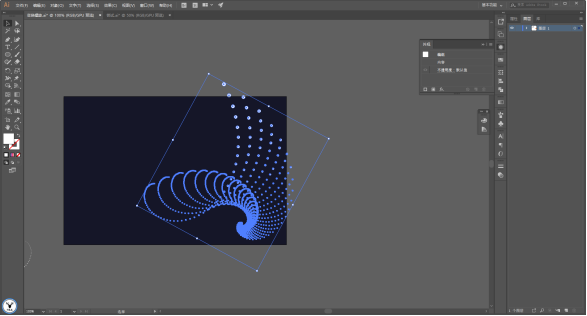
你甚至可以用渐变工具给整体添加渐变色:

最后简单的排个版,把图片导出来看看吧:
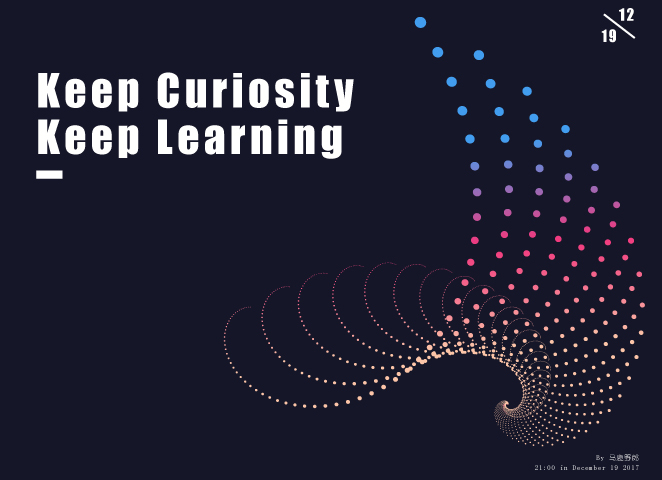
今天的内容是不是很简单?算是一个小教程吧!
嘛~大概就是那个意思吧!感觉混合工具应该也可以搞,有时间换个方法试试。
素材下载:
链接: https://pan.baidu.com/s/1mhRrCYs 密码: g33b
原文:Ai野教程│变换工具实例运用 轻松制作圆形漩涡图案
作者:马鹿野郞(微信ID:maluyelang666)
出处:教程来源微信公众号:野鹿志(公众号:yeluzhi666)
